Win11系統(tǒng)VT如何開(kāi)啟?Win11VT開(kāi)啟的方法
更新日期:2023-09-22 13:49:03
來(lái)源:系統(tǒng)之家
相信有很多小伙伴都喜歡在電腦上玩手游,這就是需要使用到模擬器,而開(kāi)啟VT就可以幫助我們提高模擬器的流暢度,那么具體要如何操作呢?下面就和小編一起來(lái)看看win11VT開(kāi)啟的方法吧。
win11VT開(kāi)啟的方法
1、首先進(jìn)入系統(tǒng)“設(shè)置”。
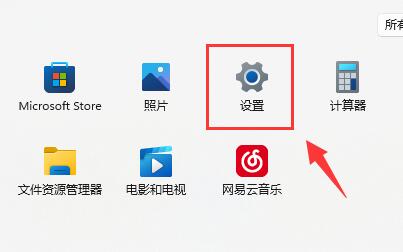
2、接著點(diǎn)擊左邊欄最下方“Windows更新”。
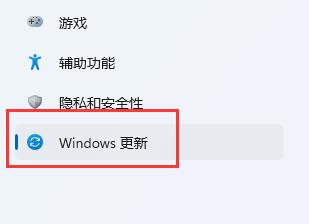
3、再點(diǎn)擊右邊的“高級(jí)選項(xiàng)”進(jìn)入。
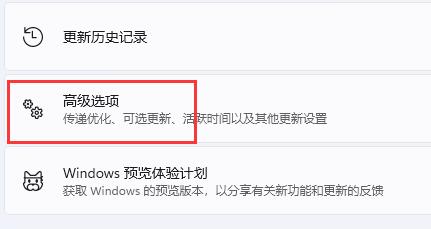
4、然后進(jìn)入“恢復(fù)”選項(xiàng)。
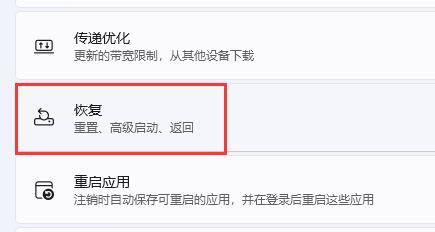
5、進(jìn)入后,點(diǎn)擊“立即重新啟動(dòng)”(電腦會(huì)直接重啟,所以如果有沒(méi)保存的文件先保存好)。
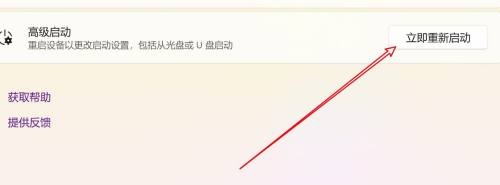
6、重啟后,依次進(jìn)入“疑難解答”和“高級(jí)選項(xiàng)”。
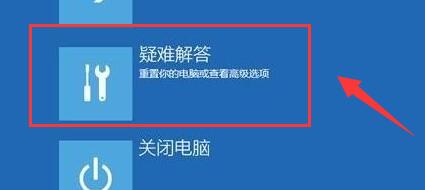
7、進(jìn)入高級(jí)選項(xiàng)下的“UEFI固件設(shè)置”。
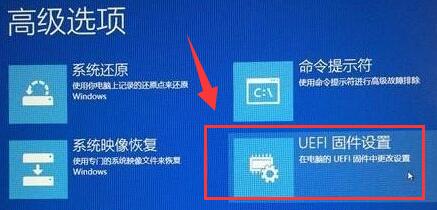
8、在uefi固件列表下,找到“virtual technology”,將他改為“enabled”即可打開(kāi)vt。
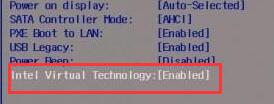
- monterey12.1正式版無(wú)法檢測(cè)更新詳情0次
- zui13更新計(jì)劃詳細(xì)介紹0次
- 優(yōu)麒麟u盤(pán)安裝詳細(xì)教程0次
- 優(yōu)麒麟和銀河麒麟?yún)^(qū)別詳細(xì)介紹0次
- monterey屏幕鏡像使用教程0次
- monterey關(guān)閉sip教程0次
- 優(yōu)麒麟操作系統(tǒng)詳細(xì)評(píng)測(cè)0次
- monterey支持多設(shè)備互動(dòng)嗎詳情0次
- 優(yōu)麒麟中文設(shè)置教程0次
- monterey和bigsur區(qū)別詳細(xì)介紹0次
周
月











